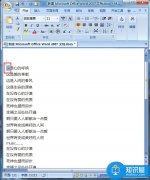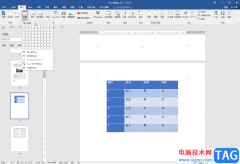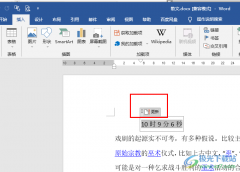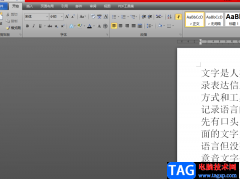很多小伙伴都会选择使用Word程序来对文字文档进行编辑,因为Word中的功能十分的丰富,可以满足我们对于文档的各种需求,并且操作简单,适合刚刚接触Word的新手使用。在编辑文档的过程中,如果我们想要将文档中的某一页由原本的竖向变成横向,我们需要先将该页设置为单独的一节,然后打开“纸张方向”选项,最后在下拉列表中找到“横向”选项,点击选择该选项即可。有的小伙伴可能不清楚具体的操作方法,接下来小编就来和大家分享一下Word把其中一页变成横向的方法。
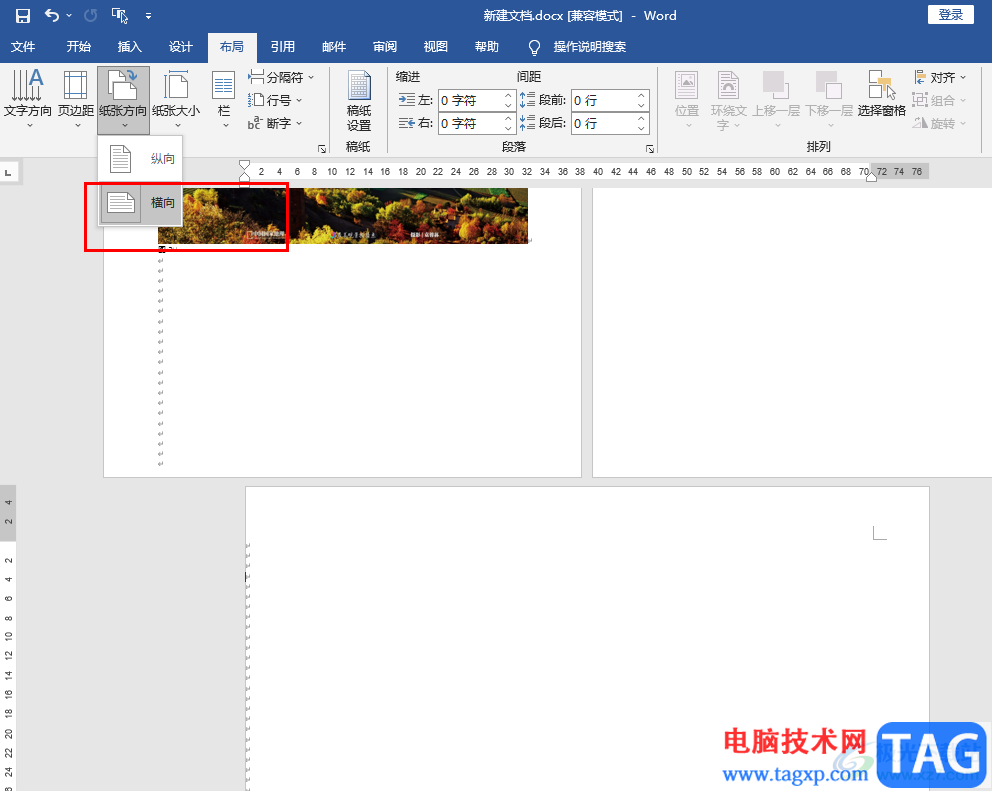
方法步骤
1、第一步,我们先在电脑中找到需要设置的文字文档,右键单击该文档,然后选择“打开方式”,再点击“Word”选项
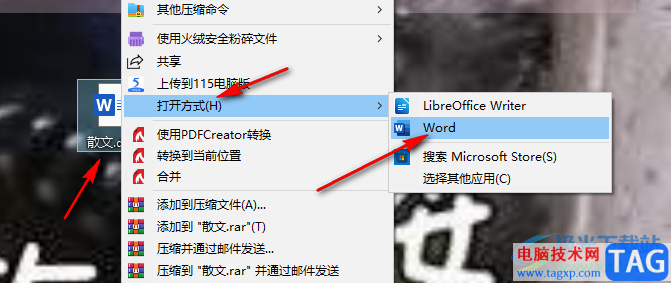
2、第二步,进入Word页面之后,我们在该页面中先打开“视图”工具,然后点击“多页”选项,将文档以多页形式显示
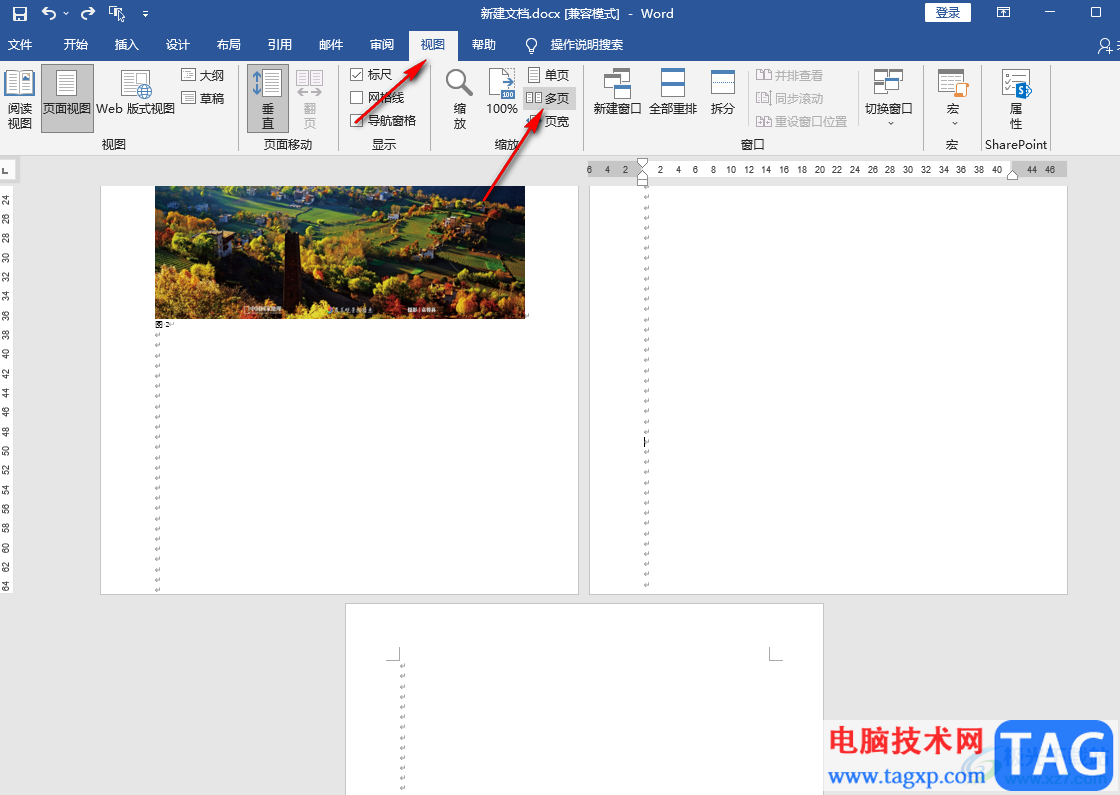
3、第三步,如果我们需要将第二页设置为横向,就在第一页和第二页末尾添加一个分页符,也就是将第二页单独设置为一节,我们点击第一页,然后点击“布局”工具,再打开“分隔符”选项,选择“下一页”
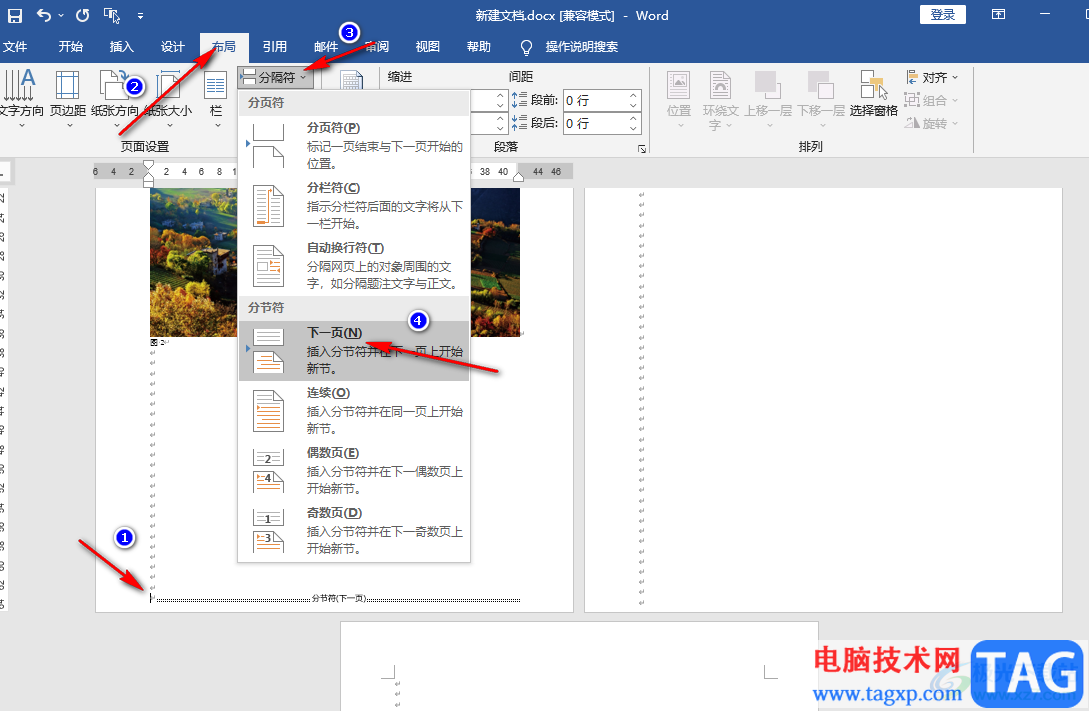
4、第四步,我们再点击第二页的末尾,然后同样的在布局子工具栏中打开“分隔符”选项,再选择“下一页”,在第二页的末尾也添加上一个分节符
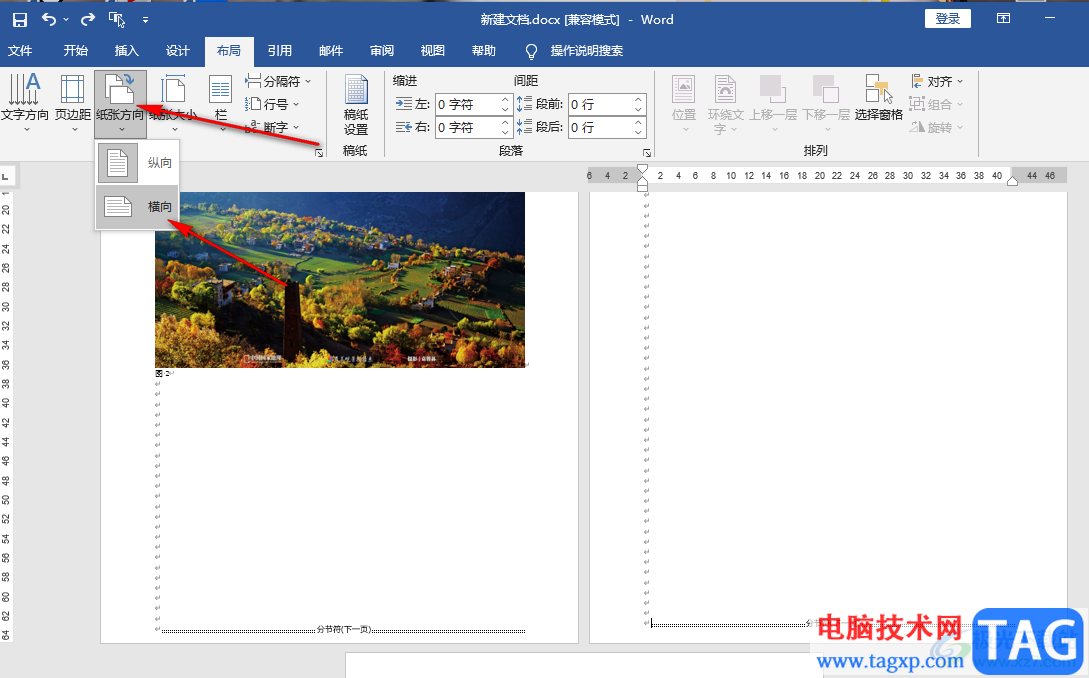
5、第五步,设置好分节符之后,我们点击第二页,然后在“布局”工具的子工具栏中打开“纸张方向”选项,最后在下拉列表中点击“横向”选项即可
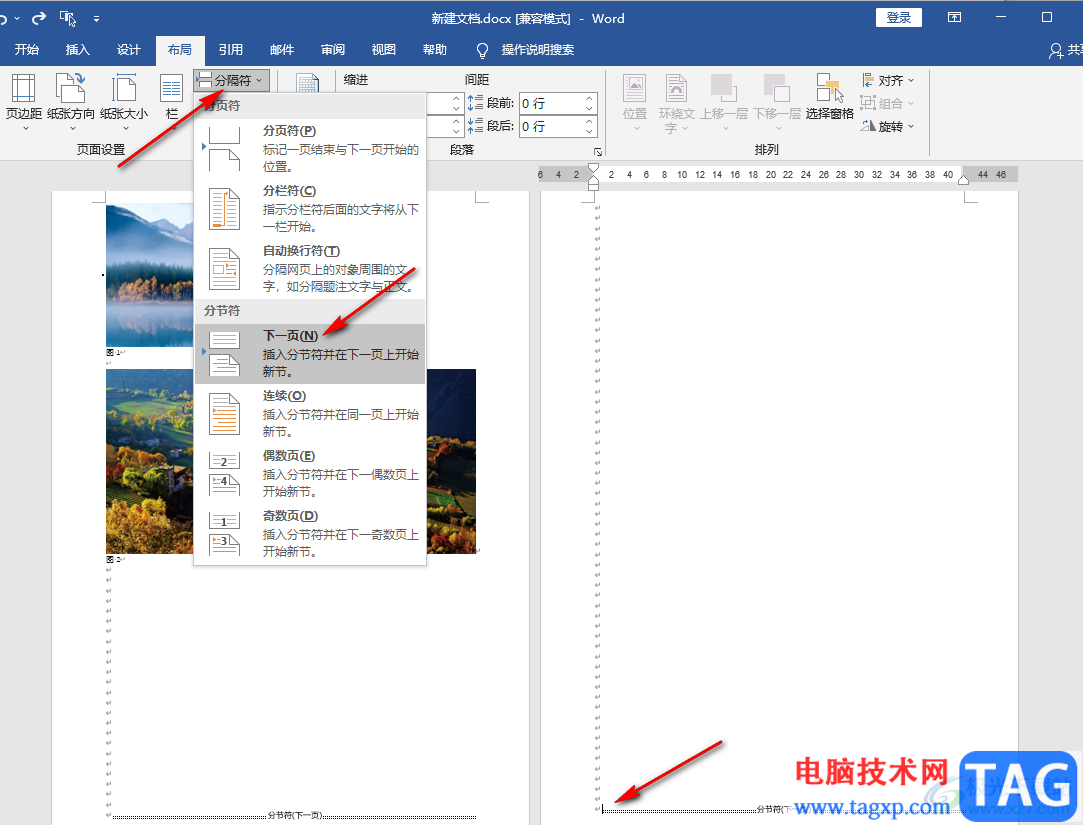
以上就是小编整理总结出的关于Word把其中一页变成横向的方法,我们在文档中找到一个需要设置为横向的页面,在该页面以及上一页中添加分隔符,然后选中该页并打开“纸张方向”选项,最后点击“横向”选项即可,感兴趣的小伙伴快去试试吧。